Heim >Mobiles Tutorial >iPhone >Drei Tipps zur Wiederherstellung gelöschter wichtiger Fotos vom iPhone
Drei Tipps zur Wiederherstellung gelöschter wichtiger Fotos vom iPhone
- 王林nach vorne
- 2024-01-04 18:00:051135Durchsuche
Was nimmt den meisten Speicherplatz auf dem iPhone ein? Fotos, ich glaube, das ist die Antwort für die meisten Apple-Handynutzer
Die Kameratechnologie des iPhones ist sehr leistungsstark und macht viele Fotos, nimmt aber viel Speicher in Anspruch. Um schnell Speicherplatz freizugeben, können Sie beim Bereinigen von Fotos schnell Fotos in Stapeln löschen.
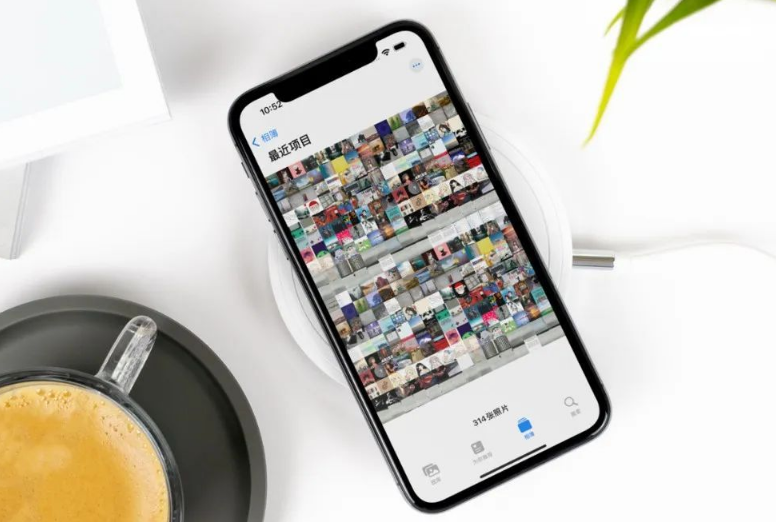
Wir wissen, dass gelöschte Fotos im Ordner „Zuletzt gelöscht“ abgelegt werden und diese Fotos 30 Tage lang aufbewahrt werden , sodass sie als Speicher belegt sind. Um den Speicherplatz vollständig freizugeben, müssen wir die Fotos im kürzlich gelöschten Ordner löschen.
Nachdem ich die Fotos auf dem iPhone gelöscht habe, habe ich zufällig festgestellt, dass einige sehr wichtige Fotos versehentlich gelöscht wurden. Ich möchte wissen, ob noch welche vorhanden sind eine Möglichkeit, sie wiederherzustellen.
Heute stelle ich Ihnen drei Methoden vor, die alle gelöschten Fotos auf dem iPhone wiederherstellen möchten.
Methode 1: Melden Sie sich auf der offiziellen iCloud-Website an, um die Sicherungsfotos anzuzeigen.
Wenn wir iPhone-Fotos versehentlich vollständig löschen, können wir die folgenden Schritte ausführen, um diese Fotos wiederherzustellen. Zuerst müssen wir bestätigen, ob die iCloud-Fotosicherungsfunktion aktiviert ist. Als nächstes müssen wir uns auf der offiziellen iCloud-Website anmelden, um zu überprüfen, ob die gesicherten Fotos die Fotos enthalten, die wir versehentlich gelöscht haben, und sie dann mit Hilfe professioneller Tools wiederherstellen vollständig gelöscht wurden. Eine der zuverlässigsten Methoden besteht darin, professionelle Datenwiederherstellungstools zu verwenden, um Fotos so schnell wie möglich wiederherzustellen.
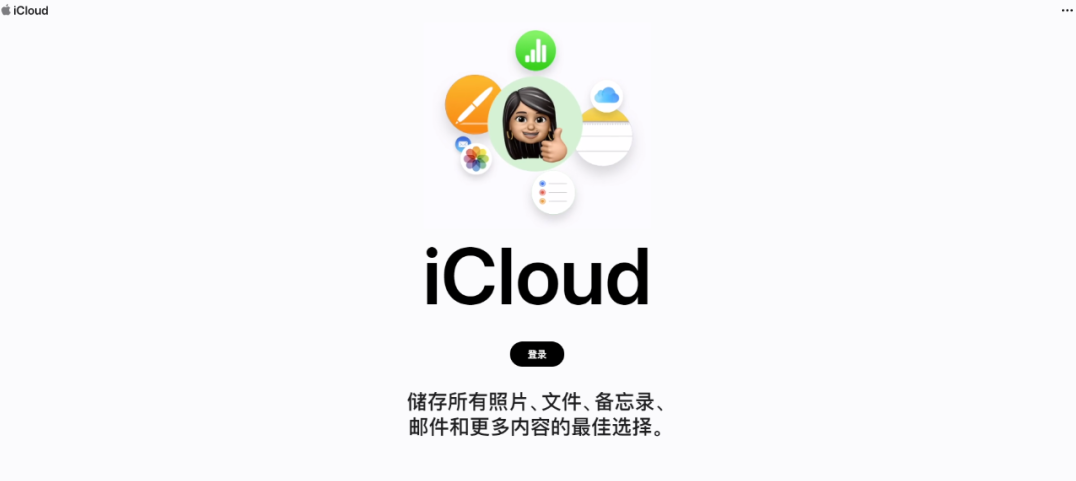 Das Datenreparaturtool von Apple kann beispielsweise nicht nur versehentlich gelöschte Fotos wiederherstellen, sondern unterstützt auch die Wiederherstellung von Fotos, die aufgrund eines Upgrade-Fehlers, eines Zurücksetzens auf die Werkseinstellungen, eines hängengebliebenen Geräts usw. verloren gegangen sind. Und der Vorgang ist einfach: Es sind nur 4 Schritte erforderlich, um den Wiederherstellungsvorgang problemlos abzuschließen! Bedienungsanleitung: Die Schritte sind wie folgt: Öffnen Sie zunächst das Apple-Datenwiederherstellungstool und verbinden Sie das Gerät über ein Datenkabel mit dem Computer. Entsperren Sie als Nächstes das Gerät und klicken Sie auf die Schaltfläche „Vertrauen“ auf dem Gerät, damit die Software das Gerät automatisch erkennt und identifiziert
Das Datenreparaturtool von Apple kann beispielsweise nicht nur versehentlich gelöschte Fotos wiederherstellen, sondern unterstützt auch die Wiederherstellung von Fotos, die aufgrund eines Upgrade-Fehlers, eines Zurücksetzens auf die Werkseinstellungen, eines hängengebliebenen Geräts usw. verloren gegangen sind. Und der Vorgang ist einfach: Es sind nur 4 Schritte erforderlich, um den Wiederherstellungsvorgang problemlos abzuschließen! Bedienungsanleitung: Die Schritte sind wie folgt: Öffnen Sie zunächst das Apple-Datenwiederherstellungstool und verbinden Sie das Gerät über ein Datenkabel mit dem Computer. Entsperren Sie als Nächstes das Gerät und klicken Sie auf die Schaltfläche „Vertrauen“ auf dem Gerät, damit die Software das Gerät automatisch erkennt und identifiziert
Schritt 2: Da Sie die Daten auf dem Gerät wiederherstellen müssen, klicken Sie auf „Daten vom Gerät wiederherstellen“. ", und die Software zeigt Unterstützung an. Wählen Sie für alle wiederhergestellten Dateitypen die Fotos aus, die gescannt und wiederhergestellt werden müssen, oder Sie können alle Daten für einen Tiefenscan auswählen und dann auf „Scannen“ klicken.
Während des Datenscanvorgangs Wenn der iPhone-Bildschirm gesperrt ist, wird die Software aufgefordert, das iPhone zu entsperren. Bitte geben Sie rechtzeitig das Passwort für den Sperrbildschirm ein. Warten Sie dann, bis der Scan-Fortschrittsbalken auf der Softwareseite abgeschlossen ist.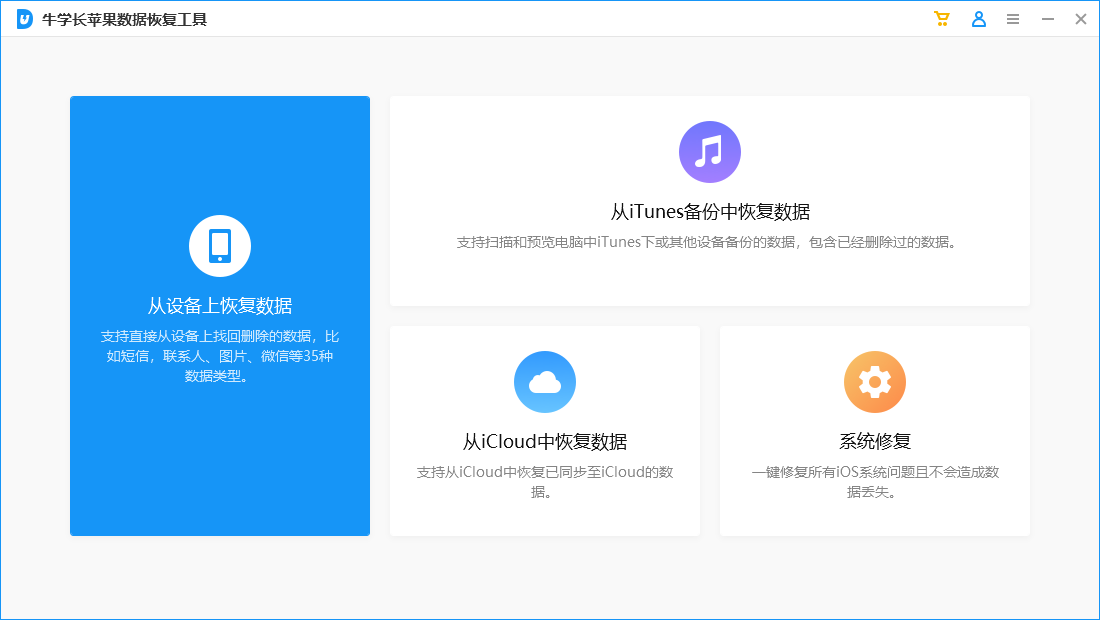 Schritt 3: Nachdem der iPhone-Fotoscan abgeschlossen ist, werden die gescannten Dateien nach Kategorien angezeigt. Sie können auch „Alle Daten anzeigen“ oder „Nur gelöschte Daten anzeigen“ wählen.
Schritt 3: Nachdem der iPhone-Fotoscan abgeschlossen ist, werden die gescannten Dateien nach Kategorien angezeigt. Sie können auch „Alle Daten anzeigen“ oder „Nur gelöschte Daten anzeigen“ wählen. 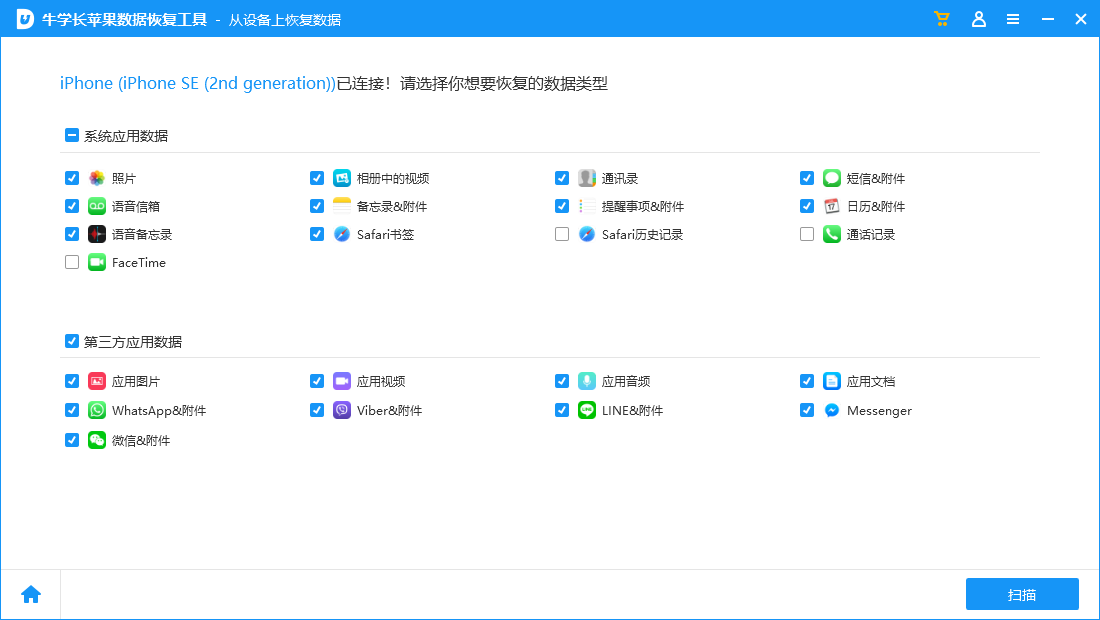 Schritt 4: Fotos wiederherstellen. Nachdem Sie die Fotos gefunden haben, die Sie wiederherstellen möchten, können Sie auf „Auf Computer wiederherstellen“ klicken und dann warten, bis der Fortschrittsbalken der Software-Wiederherstellung abgeschlossen ist. Anschließend können wir die wiederhergestellten Fotos auf dem Computer anzeigen
Schritt 4: Fotos wiederherstellen. Nachdem Sie die Fotos gefunden haben, die Sie wiederherstellen möchten, können Sie auf „Auf Computer wiederherstellen“ klicken und dann warten, bis der Fortschrittsbalken der Software-Wiederherstellung abgeschlossen ist. Anschließend können wir die wiederhergestellten Fotos auf dem Computer anzeigen 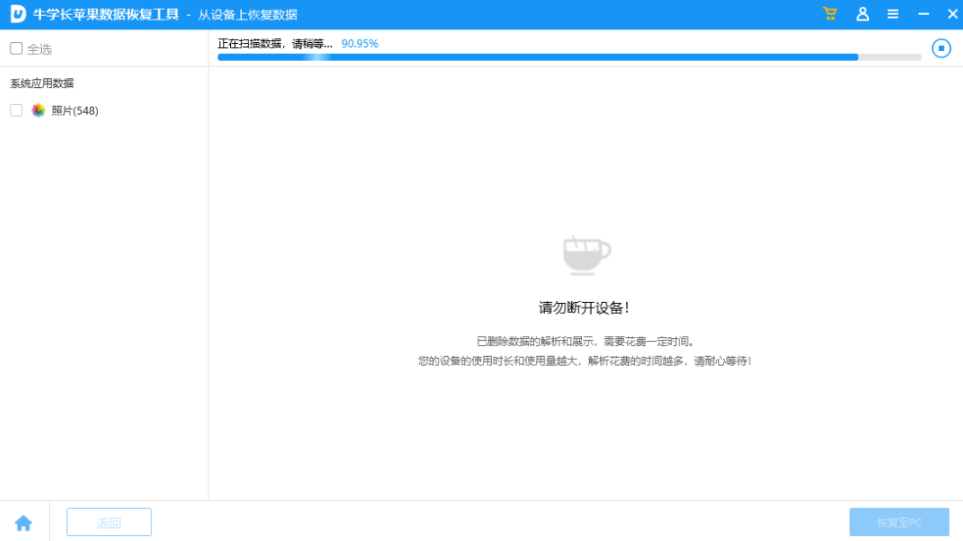 Bitte beachten Sie: Unabhängig von der Datenwiederherstellung Beim Einsatz von Software gibt es keine Garantie dafür, dass die Daten zu 100 % vollständig wiederhergestellt werden können. Wenn der Wiederherstellungsvorgang unmittelbar nach dem Löschen der Daten durchgeführt wird, ist die Wahrscheinlichkeit einer erfolgreichen Wiederherstellung relativ hoch. Je früher Sie sich erholen, desto besser sind die Ergebnisse!
Bitte beachten Sie: Unabhängig von der Datenwiederherstellung Beim Einsatz von Software gibt es keine Garantie dafür, dass die Daten zu 100 % vollständig wiederhergestellt werden können. Wenn der Wiederherstellungsvorgang unmittelbar nach dem Löschen der Daten durchgeführt wird, ist die Wahrscheinlichkeit einer erfolgreichen Wiederherstellung relativ hoch. Je früher Sie sich erholen, desto besser sind die Ergebnisse! 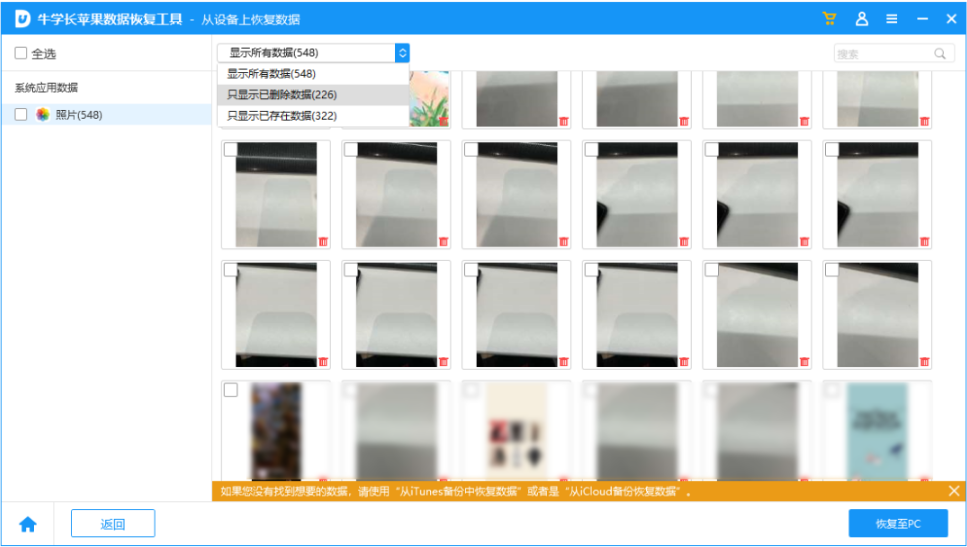
Methode Drei: Wiederherstellen aus iTunes-Backup
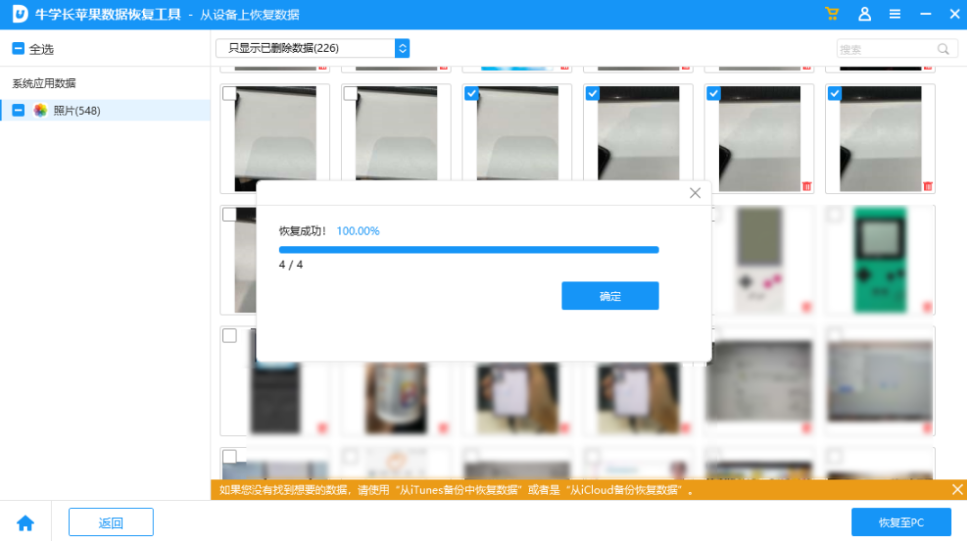 Wenn Ihr iPhone jemals mit iTunes auf Ihrem Computer verbunden war, wird das iPhone beim ersten Anschließen automatisch ein Backup erstellen. Es wäre besser, wenn Sie vorher ein iTunes-Backup hätten. Öffnen Sie iTunes, verbinden Sie das iPhone über ein Datenkabel mit dem Computer und klicken Sie dann auf der iPhone-Informationsoberfläche auf die Funktionstaste „Backup wiederherstellen“, um alle zuvor in iTunes gesicherten Daten wiederherzustellen iPhone-Daten
Wenn Ihr iPhone jemals mit iTunes auf Ihrem Computer verbunden war, wird das iPhone beim ersten Anschließen automatisch ein Backup erstellen. Es wäre besser, wenn Sie vorher ein iTunes-Backup hätten. Öffnen Sie iTunes, verbinden Sie das iPhone über ein Datenkabel mit dem Computer und klicken Sie dann auf der iPhone-Informationsoberfläche auf die Funktionstaste „Backup wiederherstellen“, um alle zuvor in iTunes gesicherten Daten wiederherzustellen iPhone-Daten
Probieren Sie diese 3 Methoden aus, um versehentlich gelöschte oder verlorene Apple iPhone/iPad-Fotos sowie vollständig gelöschte Daten wiederherzustellen
Das obige ist der detaillierte Inhalt vonDrei Tipps zur Wiederherstellung gelöschter wichtiger Fotos vom iPhone. Für weitere Informationen folgen Sie bitte anderen verwandten Artikeln auf der PHP chinesischen Website!
In Verbindung stehende Artikel
Mehr sehen- Wie entferne ich die rote Punktaufforderung, also die Markierung für ungelesene Nachrichten, in der Nachrichten-App in iOS 16?
- Eine zerstörungsfreie Möglichkeit, iPhone-Fotos schnell auf Ihren Computer zu importieren!
- So prüfen Sie selbst, ob es Probleme mit dem neuen iPhone 13/14 gibt und wie Sie den Kauf generalüberholter Geräte vermeiden.
- Download der Weiyun-Mac-Version und Funktionseinführung
- Wie kann das Problem gelöst werden, dass Safari im privaten Browsermodus nicht gefunden werden kann und der Verlauf in iOS 16 nicht gelöscht werden kann?

